
随着技术的进步,我们已经可以轻松地将大量数据存储在比你的指尖还小的芯片上。这些微小的芯片,被称为微型SD卡,因为它们非常方便,所以被用于各种设备中,从手机到相机。因为它们如此常见,当内存卡无法读取时,人们就会感到恐慌。但如果这种情况发生在你身上,不用担心。数据丢失可以通过微型SD卡恢复来解决!
目录
如何从Micro SD卡恢复数据
使用数据恢复软件是执行Micro SD卡恢复的最佳选择。在本指南中,我们将使用Disk Drill进行数据恢复,并以Recuva作为另一种数据恢复免费软件。如果你正在处理损坏的micro SD卡,我们还会教你如何咨询专业的数据恢复服务。
方法 1:使用专业数据恢复工具
您从微型SD卡恢复数据的机会很大程度上取决于您使用的数据恢复软件。不合适的恢复解决方案将产生不合适的结果。因此,为了提高成功的机会,我们推荐Disk Drill。
Disk Drill 支持多种类型的存储卡,包括各个品牌的 micro SD 卡。它使用全能扫描器来尽可能多地找到 micro SD 卡上的数据,即使是 RAW 格式的数据。一旦扫描完毕,你将有机会预览照片和视频,以确保你仅恢复可用的数据。
如果您的micro SD卡损坏或失效,它的表现会很不稳定,可能在恢复过程中停止工作。因此,在这些情况下,我们推荐您使用Disk Drill的逐字节备份功能,该功能允许您制作并扫描micro SD卡的完整镜像,以保持原始数据完好无损。而且,如果您现在没有时间恢复数据,您可以保存扫描结果,并在以后的某个时间完成恢复。
要使用Disk Drill创建Micro SD卡的逐字节备份,只需按照以下步骤操作:
- 下载并安装Disk Drill,打开程序。在左边导航菜单中,点击驱动器备份位于额外工具标签下。
- 在可用驱动器列表中选择你的Micro SD卡。然后,点击窗口右上角的逐字节备份按钮。

- 为你的备份文件命名并选择你想要Disk Drill保存的位置。完成后,点击确定。
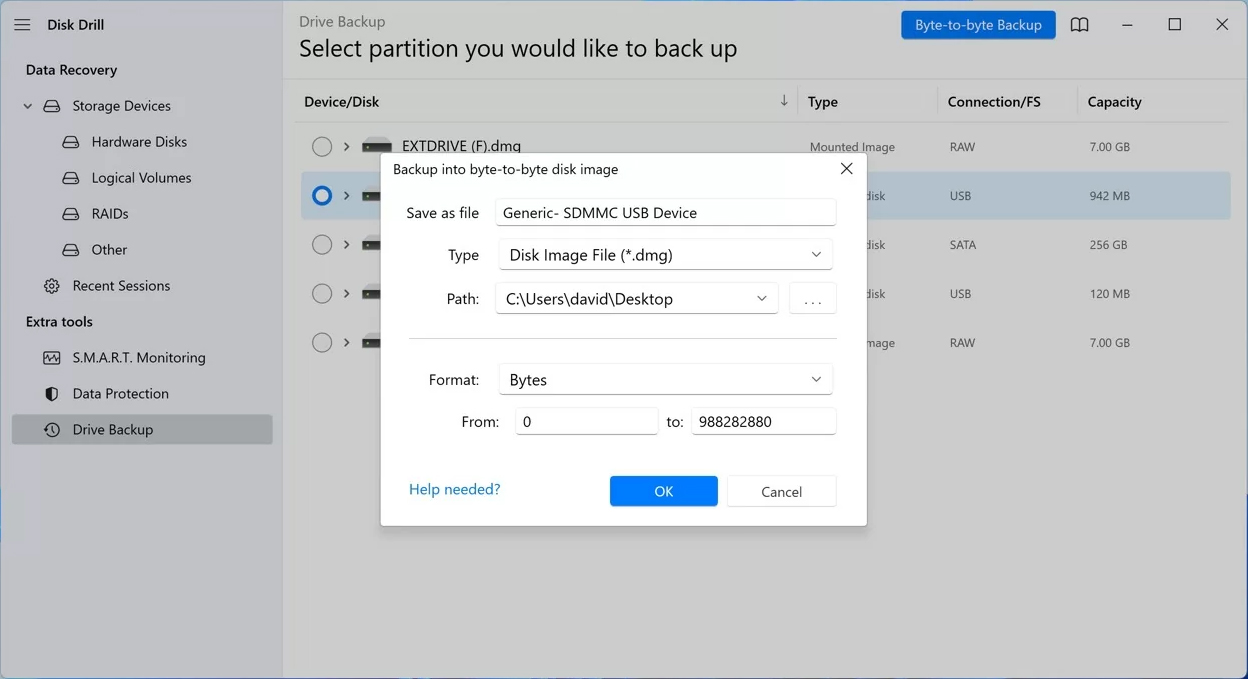
在您成功创建备份后,您可以安全地从SD卡恢复数据。
- 在Disk Drill的主窗口中,选择您想要从中恢复数据的微型SD卡。点击搜索丢失的数据按钮。
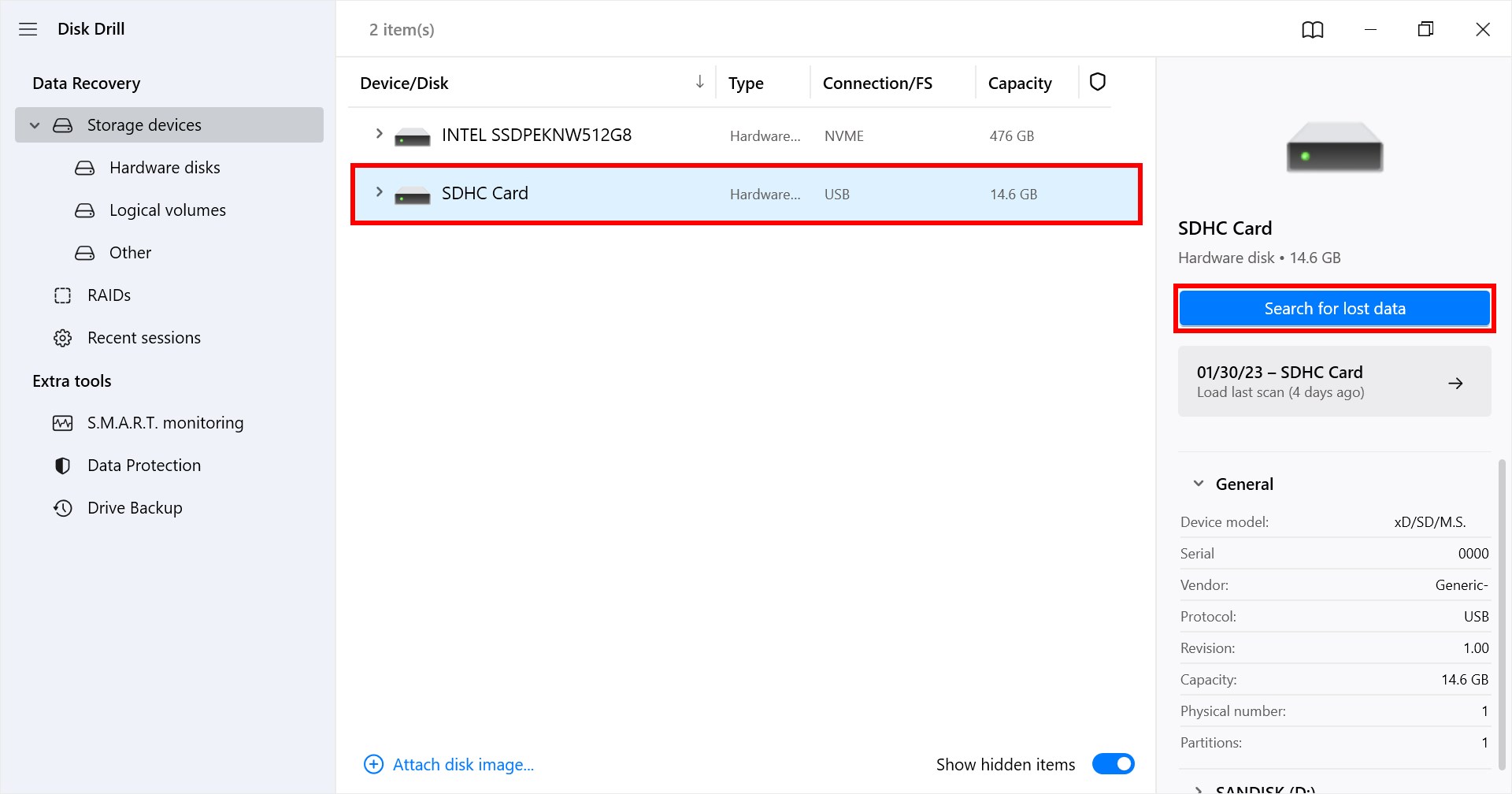
- 选择要从存储卡中恢复的文件并点击恢复。
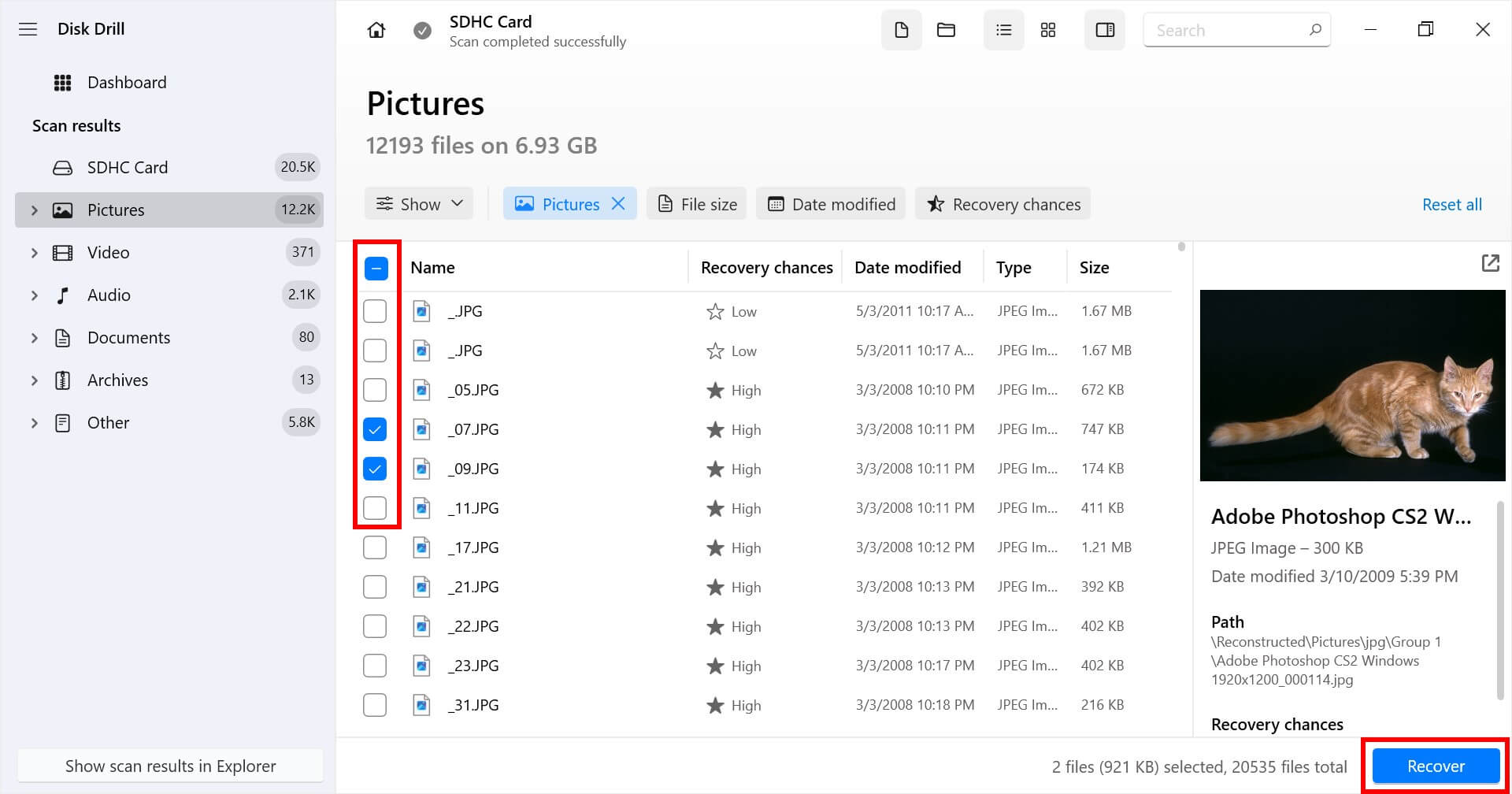
- 选择一个位置来存储从微型SD卡恢复的文件。请记住不要将文件重新放回有错误的微型SD卡中。文件恢复后,您可以将它们移动到任何您喜欢的位置。
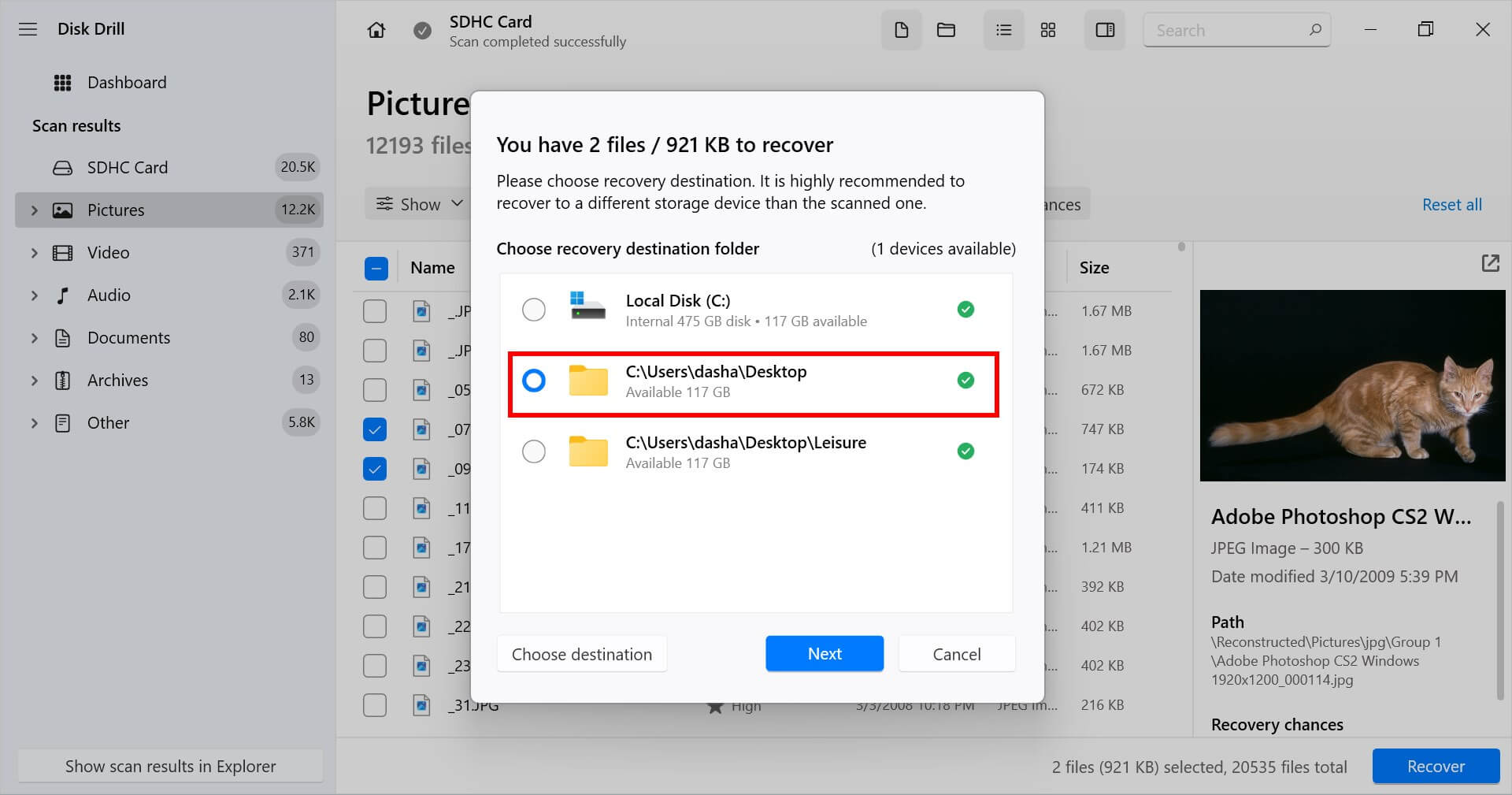
方法2:使用免费数据恢复软件
Recuva是一款完全免费的数据恢复软件,通常被视为Disk Drill的替代品。它最好的特点是能够免费恢复无限量的数据。然而,它的数据恢复算法不如Disk Drill的先进。
这款数据恢复软件也没有用于Micro SD卡健康监控和备份的额外工具。尽管如此,如果你不想支付高级数据恢复工具的费用,尝试一下它还是值得的。
以下是一个简单快速的逐步指南,帮助你使用Recuva恢复文件:
- 从 CCleaner 网站下载 Recuva。然后,打开安装文件并按照说明成功安装应用程序。
- 使用内存卡读卡器或如果有的话使用内存卡插槽将您的内存卡连接到您的计算机。然后,打开 Recuva。
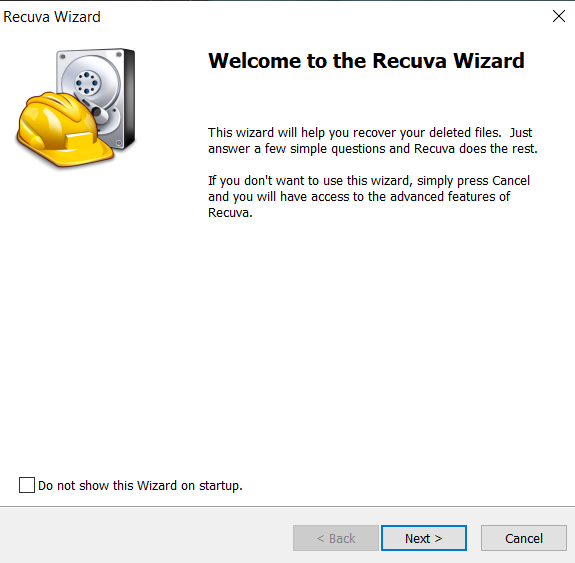
- 在主下拉菜单上选择您的内存卡。然后,点击 扫描 开始扫描过程。要进行其他扫描选项,请点击扫描按钮旁边的向下箭头按钮。
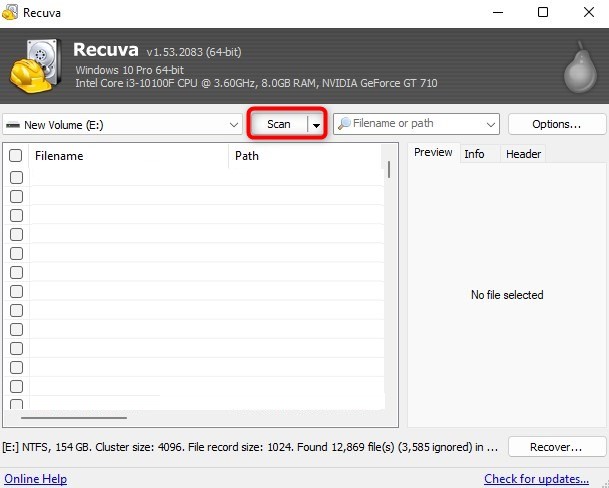
- 扫描完成后,通过勾选文件名左侧的复选框来选择您想要恢复的所有文件。完成后,点击 恢复。
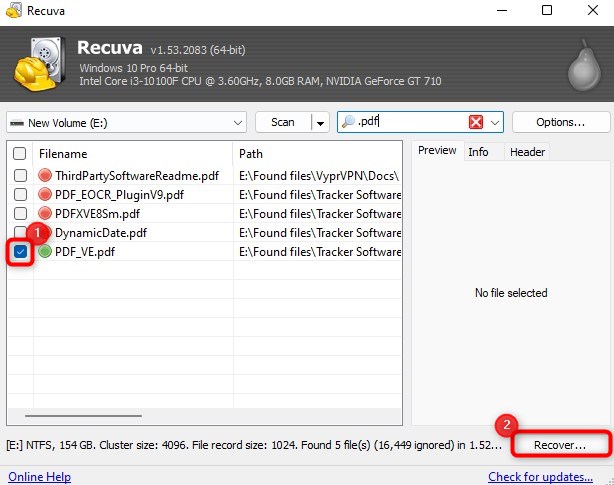
- 在弹出窗口中,浏览 Recuva 应该存储恢复文件的位置。点击 确定 开始恢复过程。
- 成功恢复过程后应该会弹出一个窗口。这包含了您恢复文件的信息。
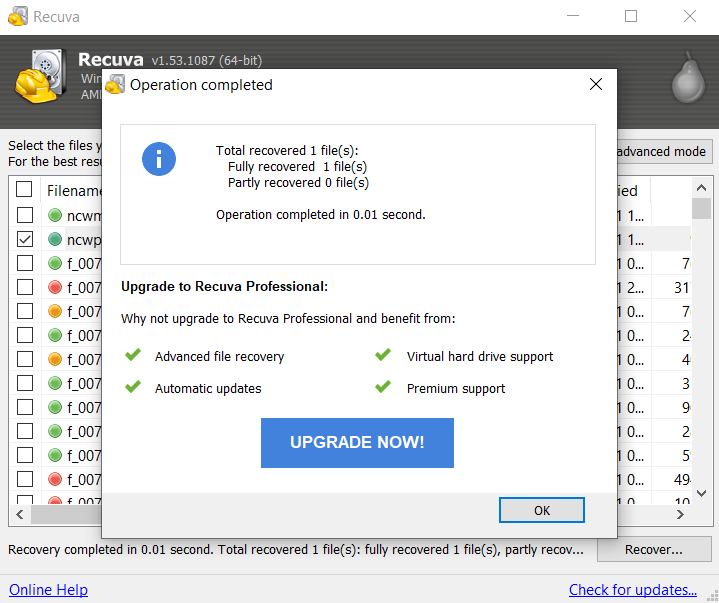
方法 3:使用数据恢复服务
作为最后的手段,你可以尝试使用数据恢复服务来从你的微型SD卡中恢复数据。数据恢复服务有98%的成功率从微型SD卡中检索数据,并且非常安全。
即使数据恢复软件也失效时,你应该尝试依赖专业人员帮助从微型SD卡中恢复已删除的文件。可信赖的服务在从各种存储设备中恢复数据方面非常可靠。

典型的恢复服务从免费电话咨询和快速成本评估开始。即使您的微型SD卡物理损坏,也可能能够恢复。咨询后,您需要做的就是将损坏的微型SD卡邮寄给服务提供商。他们的专家将尝试克隆您的微型SD卡并恢复数据。
即使你有一张破损的微型SD卡,数据恢复专家仍会尽最大努力尽快恢复你的数据。最棒的是,如果他们无法恢复你的数据,他们不会向你收取任何费用。
常见 Micro SD 卡问题及解决方法
有几个嫌疑人在微型SD卡数据删除背后。有趣的是,有一些频繁出现的Micro SD卡问题,它们有快速且可操作的技巧。这些修复中的大多数都可以直接从您的PC实施。试试看吧:
| 微型SD卡问题 | 可能的解决方法 |
| 🐌 您的微型SD卡被检测到但速度慢 | 您可以将SD卡插入其他设备中检查其速度。如果您的SD卡在其他设备上也很慢,最快的解决方法是备份您的存储卡并进行格式化。 |
| ⛔ 您的设备无法识别微型SD卡 | 连接至计算机格式化您的存储卡 > 定位您的磁盘 > 右键点击 > 选择格式化 > 选择正确的文件系统以便于在您需要使用的设备上使用您的存储卡。 |
| ⚠️ 出现错误提示“未检测到微型SD卡” | 重新将您的微型SD卡放入SD卡适配器中。然后,重新连接到您的计算机以检查错误是否是由系统故障引起的。如果这不起作用,检查您的计算机驱动程序是否已更新。 |
| 📖 您的设备检测到微型SD卡,但无法读取 | 您可以尝试重启您的设备并重新插入卡来检查您的内容是否再次可读。如果这不起作用,备份您的数据并格式化您的微型SD卡。在格式化SD卡后,您也可以尝试使用我们的方法恢复Android上的已删除文件。 |
| 🔐 您的微型SD卡被写保护 | 关闭适配器的写保护开关。如果问题仍然存在,尝试使用不同的卡适配器。 |
| 🪧 您的微型SD卡显示为空 | 尝试重启您的设备并重新插入卡。如果这不起作用,尝试应用这些方法查看如何在Windows上恢复隐藏的文件。 |
| ✂️ 您的微型SD卡已损坏 – 损坏的微型SD卡通常显示为空或无法访问。 | 尝试这些快速修复方法来恢复损坏的微型SD卡:
|
结论
从您的micro SD卡获取数据可能是一项任务。许多用户忘记备份他们的数据。小错误,如删除文件或格式化卡,可能导致宝贵记忆或所有重要文件的丢失。
假设你发现自己一直在使用不同的存储设备。在那种情况下,拥有像Disk Drill这样的恢复工具是非常重要的。有了Disk Drill,即使你突然遇到微型SD卡的问题,也可以轻松应对,并快速检索你的数据。
此外,作为最后的努力,您可以选择联系数据恢复服务中心来恢复您的微型SD卡中删除的数据。
 7 Data Recovery
7 Data Recovery 



